![]()
Jika Anda menggunakan Miracast untuk memproyeksikan layar perangkat lain ke PC Windows Anda, Anda mungkin terkejut mengetahui bahwa mulai dari pembaruan Mei 2020, aplikasi Connect tidak lagi disertakan dengan Windows 10 secara default. Untungnya, Anda masih dapat mengunduhnya dari Microsoft. Begini caranya.
Pertama, buka Pengaturan. Untuk melakukannya dengan cepat, klik ikon “roda gigi” di menu Mulai atau tekan Windows+i pada keyboard.
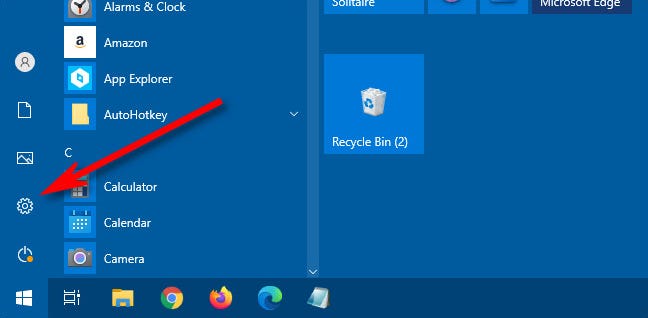
Di “Pengaturan,” klik “Kegunaan.”
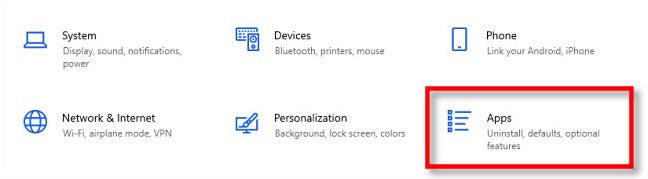
Di “Kegunaan & fitur”, klik “Fitur opsional”.
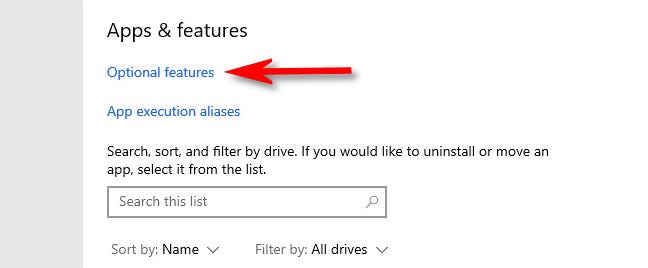
Di “Fitur opsional”, klik “Tambahkan fitur”, yang memiliki tombol persegi plus (+) di sampingnya.
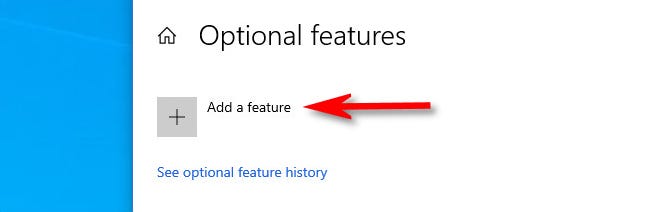
Ketika jendela “Tambahkan fitur opsional” muncul, gulir ke bawah hingga Anda menemukan “Tampilan Nirkabel.” Tempatkan tanda centang di sebelahnya, lalu klik “Instal.”
Fitur Wireless Display mencakup aplikasi Connect yang pernah menjadi bagian dari Windows 10 secara default.
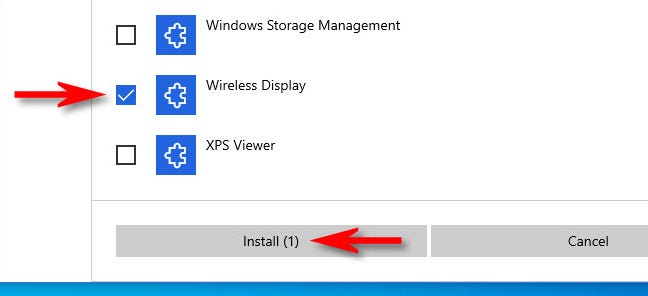
Iklan
Setelah itu, Anda akan kembali ke layar “Fitur opsional” dan melihat bilah kemajuan saat “Tampilan Nirkabel” diunduh dan dipasang. Setelah selesai, itu akan mengatakan “Terpasang.”
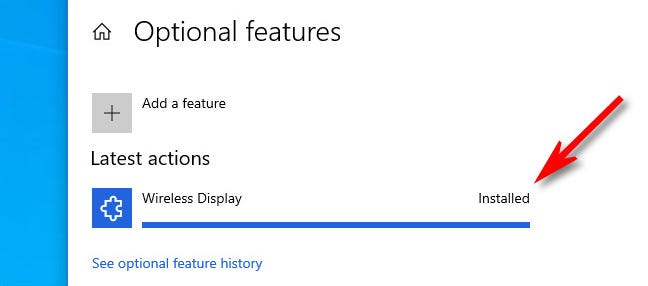
Kegunaan Connect sekarang diinstal. Untuk meluncurkan dan menggunakan aplikasi Connect, buka menu Start Anda, ketik “Connect”, lalu pilih aplikasi Connect dari daftar.
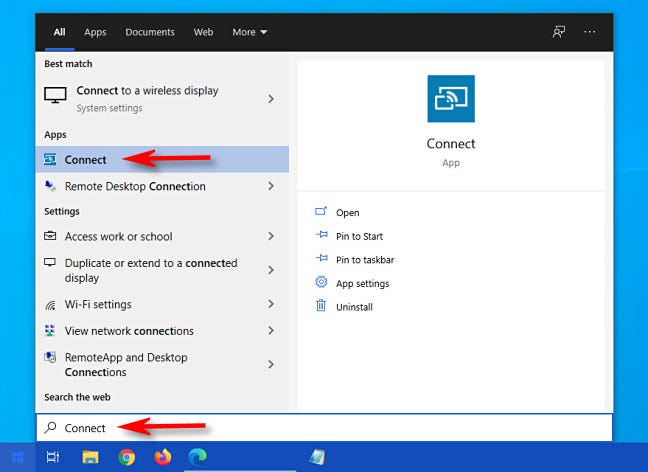
Kegunaan Connect akan terbuka, dan PC Windows 10 Anda akan siap menerima koneksi video jarak jauh. Selamat memproyeksikan nirkabel!
TERKAIT: Cara Mentransmisikan Tampilan Windows atau Android Anda ke PC Windows 10